Désactivation de la vision nocturne sur la Nest Cam

De nombreux cambrioleurs sortent la nuit, ce qui signifie que la vision nocturne peut être une fonctionnalité intéressante pour votre caméra de sécurité. Mais si vous n'en avez pas vraiment besoin, vous pouvez facilement l'éteindre sur la Nest Cam.
CONNEXES: Comment fonctionnent les caméras de vision nocturne?
Il y a très peu de raisons de désactiver la vision nocturne , mais dites que votre Nest Cam est placée près d'une fenêtre pointée vers l'extérieur. La lumière infrarouge émise par la caméra créerait une réflexion massive sur le verre, ce qui annulerait toute utilité apportée par la vision nocturne. À ce stade, vous pouvez envisager de désactiver totalement la vision nocturne, surtout si votre allée ou rue est bien éclairée la nuit.
Commencez par ouvrir l'application Nest sur votre téléphone et appuyez sur la vue en direct de votre Nest Cam.

Tapez sur l'icône d'engrenage des paramètres dans le coin supérieur droit de l'écran
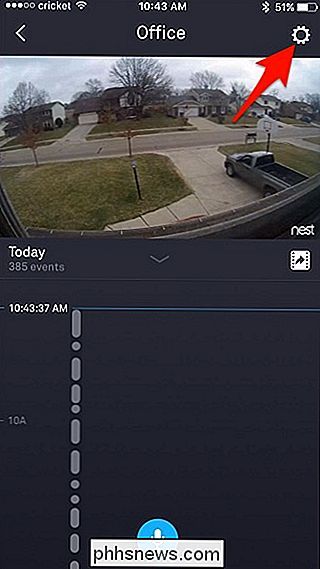
Sélectionnez "Vision Nocturne" dans la liste

Par défaut, il sera défini sur "Auto", ce qui signifie que le Nest Cam passera automatiquement d'un mode de vision nocturne au mode jour en fonction de l'heure de la journée. Toutefois, vous pouvez également choisir d'activer ou de désactiver la vision nocturne.
Pour désactiver complètement les fonctions de vision nocturne, appuyez sur le point blanc et faites-le glisser vers la gauche sous "Désactivé".
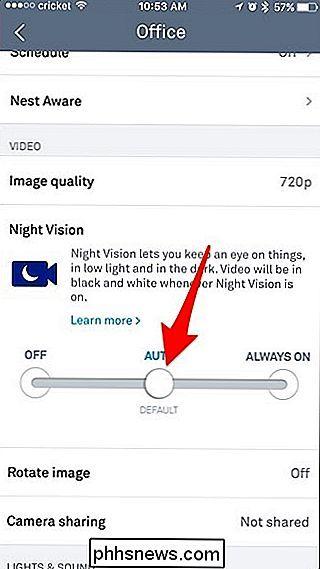
Après cela, votre Nest Cam restera toujours en mode jour et n'allumera jamais le mode de vision nocturne à moins que vous ne reveniez dans les paramètres et que vous ne le rétablissiez pas manuellement.

Lorsque les Chromebooks sont apparus, je ne suis pas certain que quiconque ait pu prédire leur popularité. Ils sont passés de portables ultra-low cost, ultra-simplistes à des machines d'usage quotidien légitimes, ils ont même dépassé les MacBook au premier trimestre 2016. Mais la vraie question que les gens ont à propos des Chromebooks est "Puis-je vivre dans Chrome?

Comment ajouter des noms phonétiques aux contacts sur l'iPhone
Siri, comme l'Assistant Google, peut avoir du mal à prononcer le nom de ses amis, surtout s'il y a des lettres muettes ou des combinaisons étranges. Mais il y a un moyen de régler ça. C'est particulièrement mauvais pour moi; Beaucoup de mes amis ont des noms irlandais comme Sinéad (prononcé Shin-ade), Eabha (Ay-va), Siobhán (Shiv-awn) ou Sadhbh (Sive).



